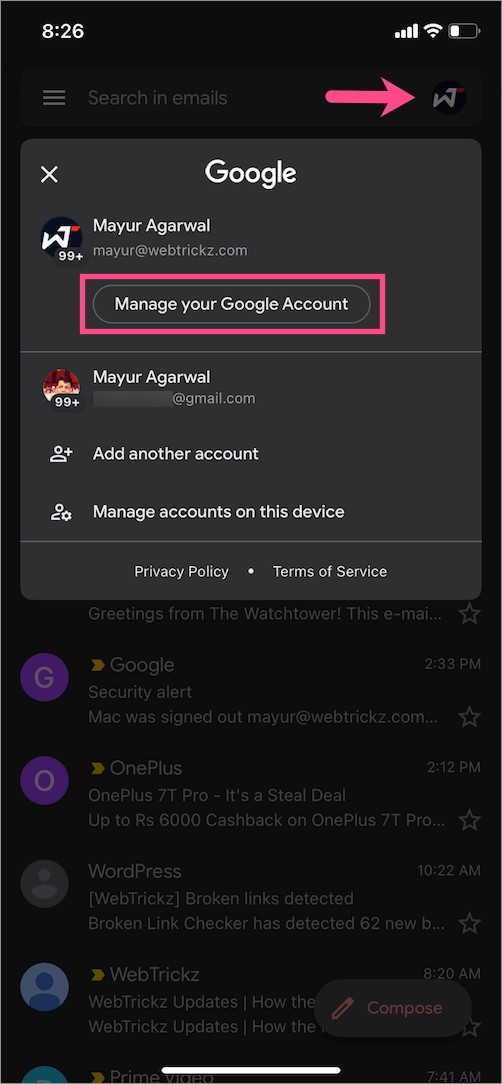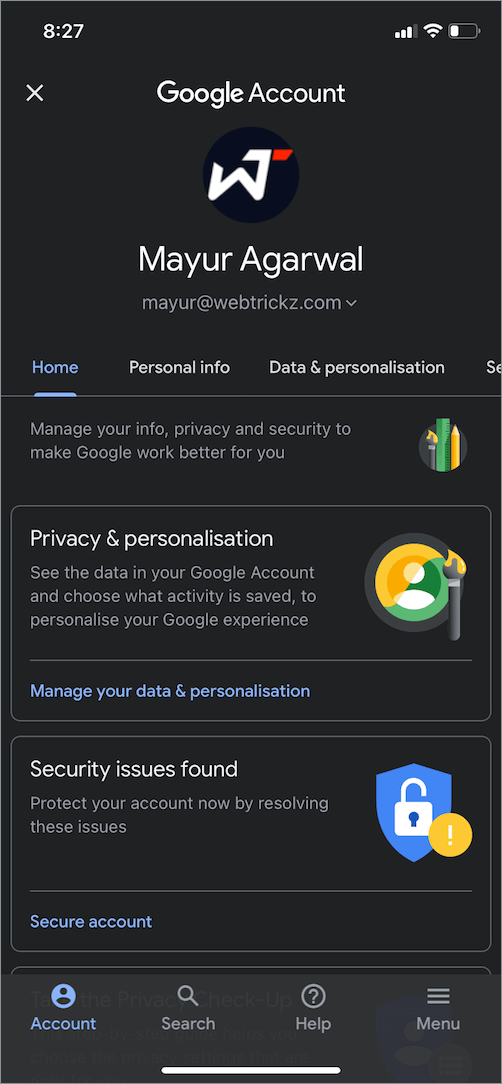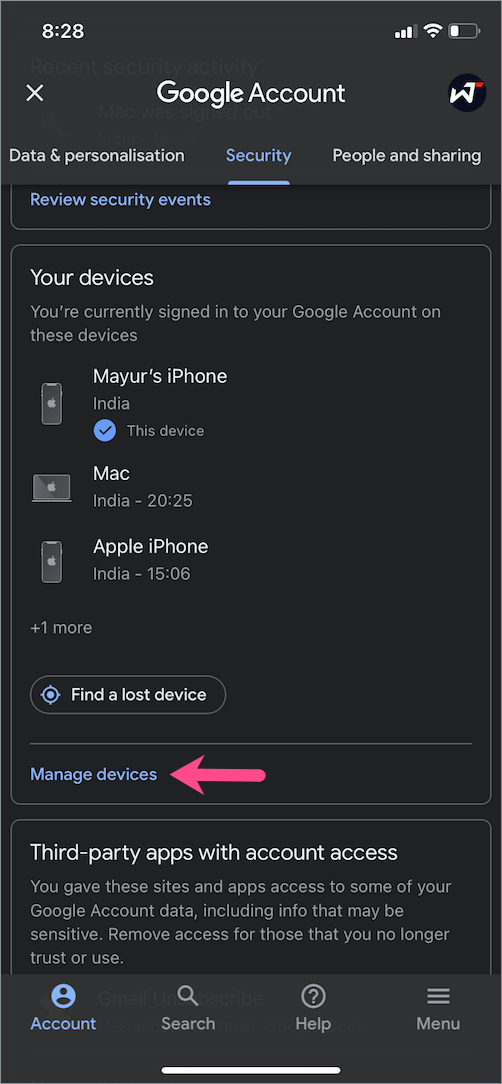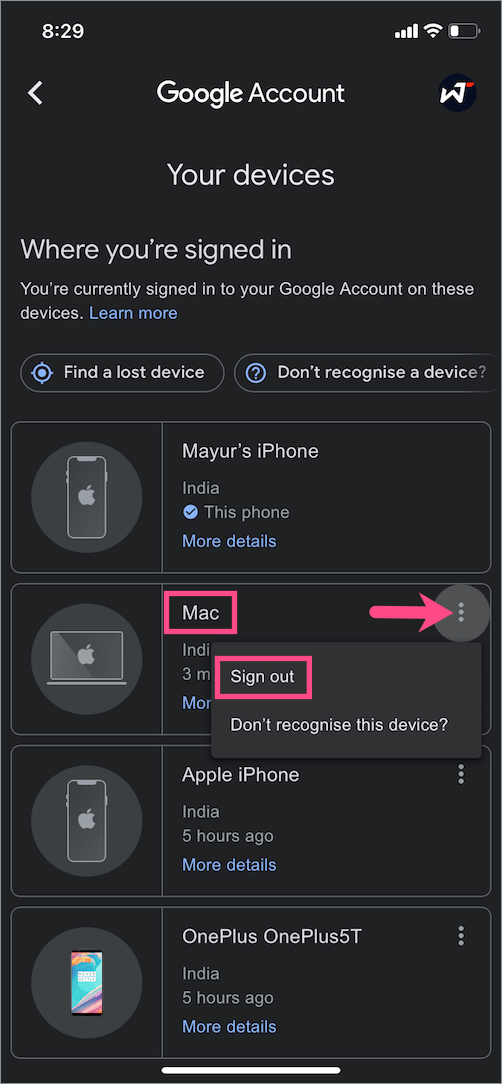Немає проблем, якщо ви ввійшли в кілька облікових записів Google на своєму комп’ютері, якщо ви не хочете виходити з одного з них. Це тому, що Google не дозволяє користувачам виходити лише з одного облікового запису Google. Єдиний варіант, який ви отримуєте зараз, це «Вийдіть з усіх облікових записів” під час використання Gmail, Google Диска, Google Фото чи YouTube. Це відбувається в кожному браузері на комп’ютері, незалежно від того, чи це Chrome, Firefox чи Microsoft Edge.

Google змушує вийти з усіх облікових записів?
Хоча це не повинно турбувати користувачів, які керують одним обліковим записом Google. Однак люди, які одночасно ввійшли в кілька облікових записів, можуть бути дійсно дратівливими і незручними.
Скажімо, у вас є п’ять або шість облікових записів Gmail, вони можуть бути особистими, пов’язаними з брендом, бізнесом, дітьми і навіть гостями. Тепер, якщо ви хочете вийти з одного або двох облікових записів, ви не зможете цього зробити. Натомість Google змушує вас вийти з усіх облікових записів Gmail, щоб вийти лише з одного облікового запису Google.
Як наслідок, кожен раз, коли вони хочуть вийти з окремого облікового запису Google, потрібно повторно входити в усі інші облікові записи, в які вони хочуть залишатися. Ситуація може погіршитися, коли паролі не зберігаються для облікових записів, з яких ви не хочете виходити. Зайве говорити, що це погане рішення Google щодо UX, яке робить просту річ громіздкою та забирає багато часу для кінцевих користувачів.
На жаль, ви нічого не можете зробити, щоб позбутися цього дурного обмеження.
Однак існує обхідний шлях, який можна використовувати, щоб вийти лише з одного облікового запису Google, якщо використовується вхід у кілька облікових записів. Таким чином ви можете вийти з певного облікового запису Gmail на своєму ПК, не впливаючи на інші активні облікові записи. Для цього виконайте наведені нижче дії.
Як вийти з одного облікового запису Gmail на комп’ютері
Для цього вам потрібен смартфон із встановленою програмою Google, наприклад Gmail, Google або Drive.
ПРИМІТКА: переконайтеся, що ви ввійшли в обліковий запис Google на своєму пристрої iPhone або Android, з якого хочете вийти.
- Відкрийте програму Gmail.
- Торкніться зображення профілю у верхньому правому куті. З’явиться список усіх облікових записів, у яких ви ввійшли.
- Виберіть обліковий запис Google, з якого потрібно вийти на комп’ютері.
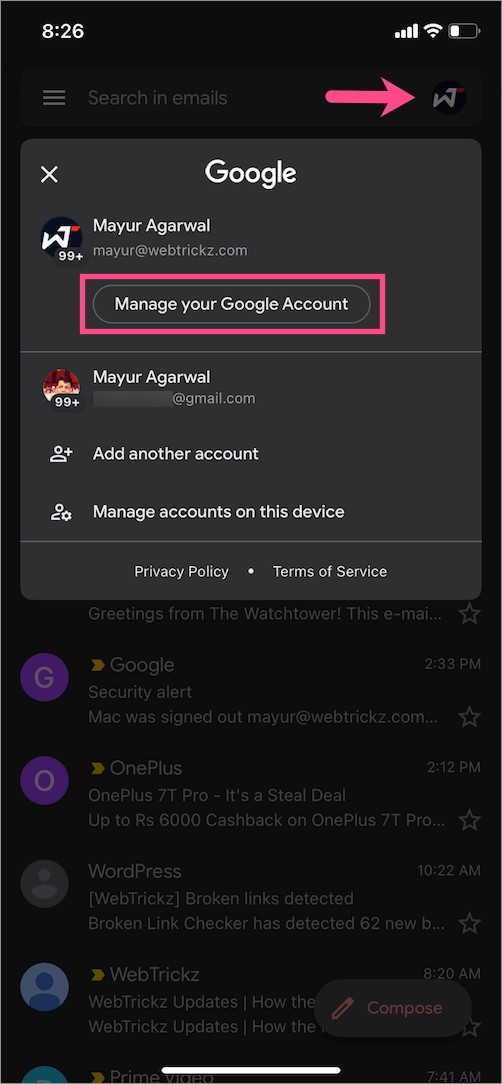
- Натисніть «Керувати своїм обліковим записом Google».
- Тут ви можете керувати своїми налаштуваннями Google. Проведіть пальцем ліворуч і перейдіть до Безпека табл.
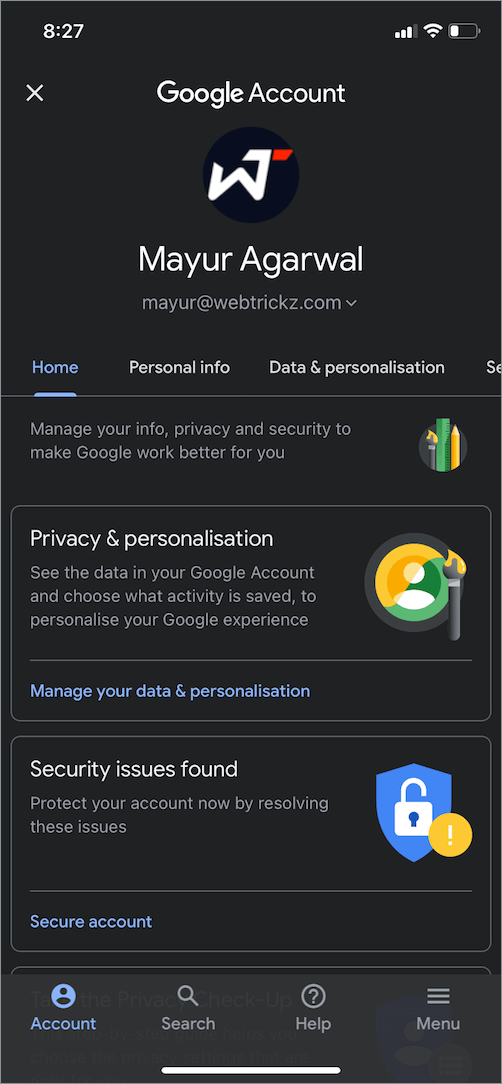
- На вкладці Безпека прокрутіть униз до «Ваші пристрої» та торкніться Керуйте пристроями.
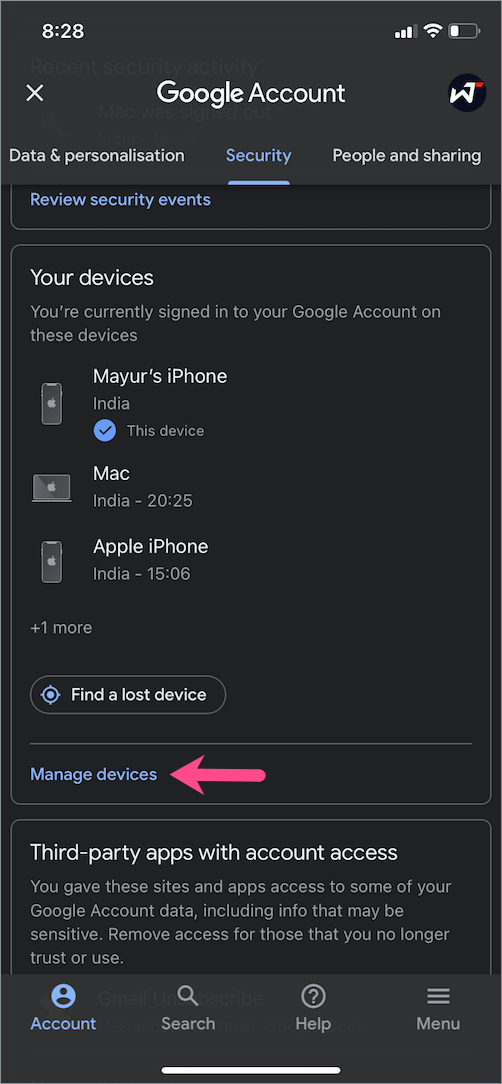
- Знайдіть пристрій, з якого хочете вийти (Mac або ПК), і торкніться 3 вертикальних крапок.
- Потім торкніться Вийти з аккаунта. Торкніться Вийти ще раз, щоб підтвердити.
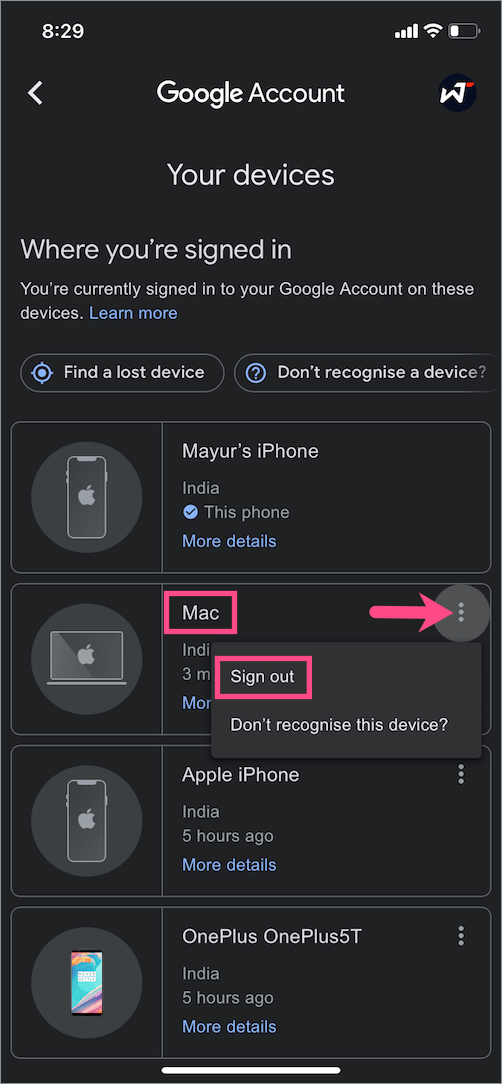
Це воно. Тепер Google виведе вас із облікового запису Gmail на певному пристрої. Ця процедура зазвичай використовується для віддаленого виходу з облікового запису Google на певному пристрої.
Хоча це не ефективний і швидкий спосіб, він виконує роботу.
Сподіваюся, ця стаття була вам корисною. 🙂
ТАКОЖ ЧИТАЙТЕ: Як вийти з програми Google Classroom на iPad
Теги: GmailGoogleTips